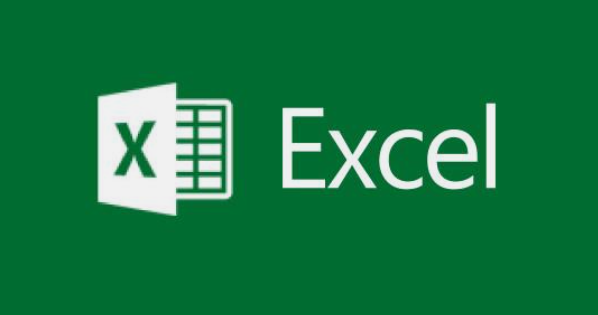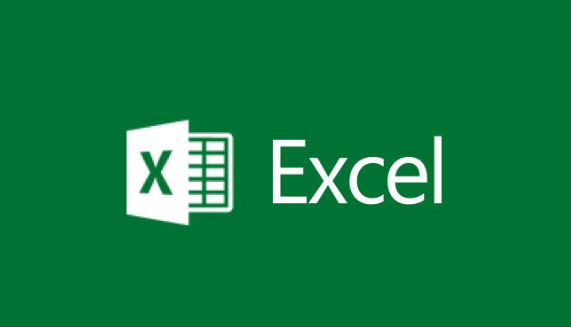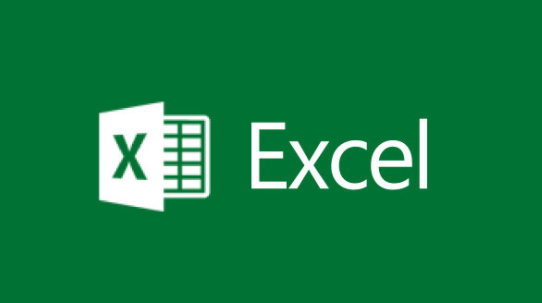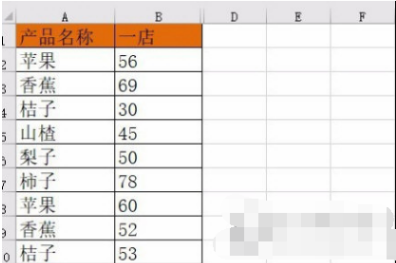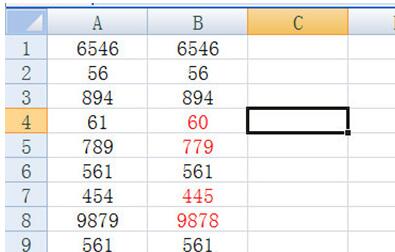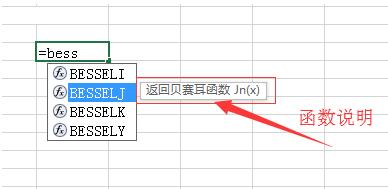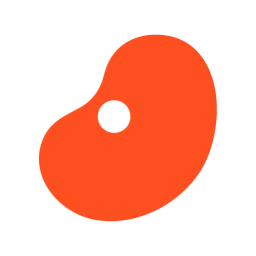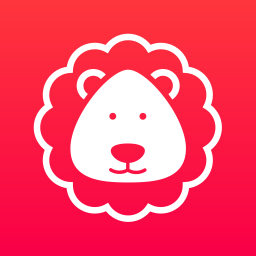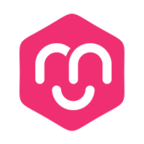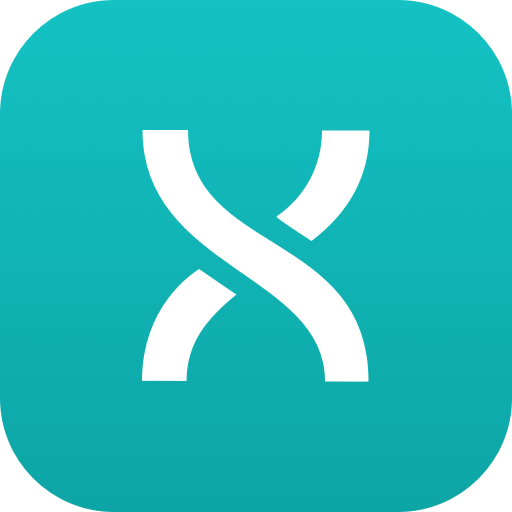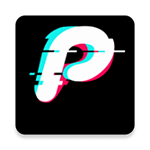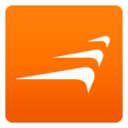Excel筛选删除空行怎么用
发布时间:2020-06-06 12:52:26来源:pi7手游网作者:匿名
在Excel表格中出现了超多不规律的空行,想要将他们一个一个选中删除很是麻烦,不用着急,下面就来教大家一招用里面的筛选功能快速删除空行。
Excel相关推荐:
Excel怎么实现一格中多个选项内容 数据有效性设置方法分享
我们以下面的这个表格为例子。我们选中表格,在上方数据选项卡中选择【筛选】。

然后我们在筛选的下拉菜单中选择【空白】,点击确定。

接着空行就被筛选出来,并以蓝色的行数标识出来,我们将其右键删除行即可。

最后我们重新返回筛选,空白的行数就被删除啦,而且还不会影响数据的本身排列,是不是非常的简单呢。
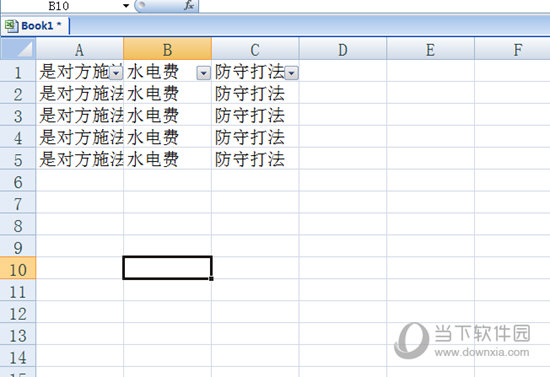
以上就是用Excel利用筛选功能快速删除空行的技巧,小伙伴们你们学会了吗,掌握了之后下次遇到再多的空行都不用怕了。
注:文中插图与内容无关,图片来自网络,如有侵权联系删除。
下一篇:支小宝怎么充话费
相关推荐
购物类APP可以随时随地进行购物,不受时间和地点的限制。用户可以在家中、办公室、地铁等任何地点,通过APP浏览商品、下单购买,节省了去实体店的时间和精力。这里就给大家推荐几款购物APP,在APP中搜索并比较不同商品的价格、质量、评价等信息,选择最适合自己的商品。
- 热门教程
- 最新教程
-
01

成品短视频软件网站推荐指导:让你轻松找到心仪的短视频平台 2024-10-21
-
02

10款成品短视频app下载安装,一键搞定创作,短视频用户:效果立竿见影! 2024-10-17
-
03

支小宝里面的钱怎么转出来 2024-09-06
-
04

wps如何用颜色筛选内容数据 2024-09-02
-
05

酷狗音乐定时清理缓存怎么设置 2024-08-23
-
06

支付宝悄悄攒在哪里看 2024-08-19
-
07

高德地图新手模式怎么关闭 2024-08-19
-
08

华为设置指纹解锁在哪里设置 2024-08-16
-
09

高德地图怎么添加位置标记 2024-08-16
-
010

喵喵记账怎么导入账单 2024-08-12